|
Ce tutoriel a été réalisé avec PSP8 mais vous pouvez
l'adapter pour PSP7.
Vous aurez besoin pour faire ce tag de ce tube
ou celui de votre choix.
Le tube que j'utilise pour ce tutoriel est une gracieuseté de Fly.
Du filtre DragonFly Sinedots II que vous pouvez télécharger gratuitement
ici.
(L'installer dans votre
répertoire Plugins en vous assurant que tous les fichiers du
zip sont tous à la même place car vous aurez besoin d'un de ces
fichiers pour faire les spirales)
1. Ouvrir votre tube - Palette des calques - Masquer le calque
qui se nomme Ebene2. Cliquer sur celui qui se nomme Ebene1.
Édition - Copier
Édition - Copier comme nouvelle image.
Fermer l'original.
2. Ouvrir une nouvelle image transparente de 250 x 320.
Effets - Modules externes - DragonFly - Sinedots II
Dans la fenêtre du filtre, cliquez sur Open et cliquez sur
PSP_PluggersPresets.cfg qui se trouve dans le dossier de votre
filtre.
Ensuite cliquez sur TS_Ribbons2.
Laisser les configurations tel quel et cliquez sur OK.
3. Outils - Baguette magique - Tolérance 100.
Sélectionner la partie noire de votre image. Touche Supprime.
Sélection - Intervertir.
Image - Recadrer la sélection.
Renommer ce calque Spirale 1.
4. Calques - Dupliquer
Image - Miroir
Renommer ce calque Spirale 2
Palette des calques - S'assurer d'être sur Spirale 2.
Calques - Dupliquer
Image - Renverser
Renommer ce calque Spirale 3
Palette des calques - S'assurer d'être sur Spirale 3.
Calques - Dupliquer
Image - Miroir
Renommer ce calque Spirale 4.
5. Calques - Fusionner - Calques visibles
Image - Redimensionner - Dimensions en pourcent = 70
Décocher - Redimensionner tous les calques.
6. Image - Rotation - Rotation libre
Direction à droite - Degrés 90
Décocher tous les calques.
Vous devriez avoir ceci:
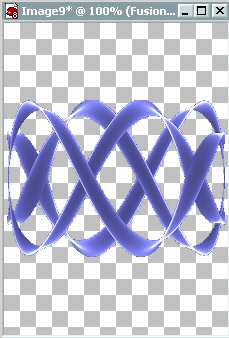
7. Outil Déplacer - Monter un peu votre image vers le haut.
Comme ceci:
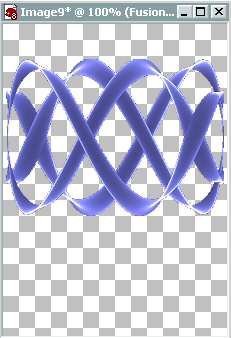
Calques - Dupliquer
Image - Renverser
Vous devriez avoir ceci:
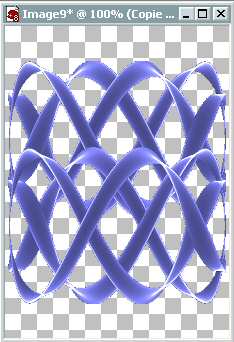
Calques - Fusionner - Calques visibles.
Recentrer votre image.
Outils - Baguette magique. Sélectionner le contour de votre
image.
Sélection - Intervertir
Image - Recadrer la sélection.
8. Retourner sur l'autre copie de votre tube et le
redimensionner pour qu'il ne soit pas trop gros et qu'il soit
bien centré en haut de vos spirales.
J'ai redimensionné le mien à 75%.
Édition - Copier.
Édition - Coller comme nouveau calque sur vos spirales.
Outils - Déplacer et centrer votre tube en haut des spirales.
Comme ceci:

9. Calques - Nouveau calque raster.
Outils - Texte
Police, couleur et fini de votre choix.
Moi, j'ai utilisé la police BlackRose, couleur #BDC1FA et le
preset de Super Blade Pro, lux_glass.q9q.
J'ai appliqué une ombre de portée
5 / 5 / 100 / 5.00, couleur #202020.
10. Calques - Fusionner - Calques visibles.
11. Enregistrer en .gif
Transparence existante
Transparence partielle à 10%
Couleur du mélange #B9BDF0
Résultat final

Bonnes créations.
20-07-2004

Retour au menu Mes Tutoriels
Retour au menu principal

(Pour m'écrire, cliquez sur ce
bouton)

Tous droits réservés © 2004
|

